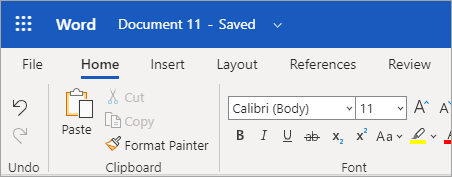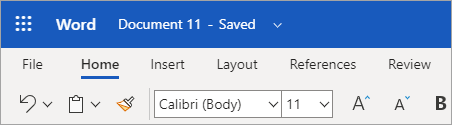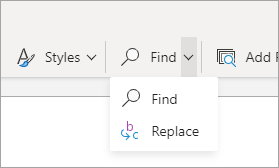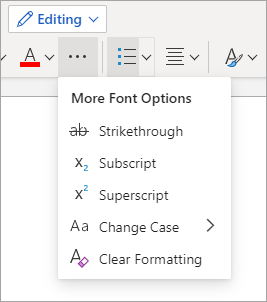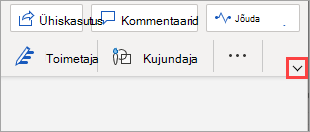Võimalik, et olete märganud, et Wordis asuval lindil on värskendatud ilme, mis aitab teil tootlikumaks osutuda. Siit leiate teavet erinevuste ja selle kohta, kuidas sellega töötada.
Järgmisel pildil on klassikaline lint ülaosas ja allpool on näha lihtsustatud linti.
Lihtsustatud lindi kasutamine
Lihtsustatud lint on lindi vaike-režiim ja kuvab teie käsud ühes reas. Kuid käskude jaoks on vähem vaba ruumi, kuid kõik nupud, mida te ei näe, sobituvad lihtsustatud lindile.
Kui te ei näe nuppu, mida vajate lihtsustatud lindil, on teil mitu võimalust.
-
Tippige ekraani ülaosas otsinguriba soovitud käsk. Word kuvab teile nii vajalikud käsud kui ka selle käsu spikker.
-
Kui lihtsustatud lindi nupul on selle kõrval allapoole suunatud nool, klõpsake muude sarnaste käskude kuvamiseks seda noolt. Näiteks on Klassikalisel lindil nupud nii otsimiseks kui ka asendamiseks. Lihtsustatud ribal näete lihtsalt käsku Otsi ja pärast seda, kui valite ripploendi noolt, mida soovite asendada.
-
Olenevalt teie ekraani laiusest võib osa käske ahendada lisamenüüsse Suvandid , mis näevad välja nagu ellipsid:
Lindi laiendamine rohkemate käskude kuvamiseks
Kui soovite uuesti minna klassikalisele lindile, kus saate vaadata rohkem käske, klõpsake lindi paremas allnurgas olevat allanoolt, et seda laiendada. Kasutage seda NOOLEKLAHVI lihtsustatud ja klassikalise lindi vaheldumisi aktiveerimiseks.